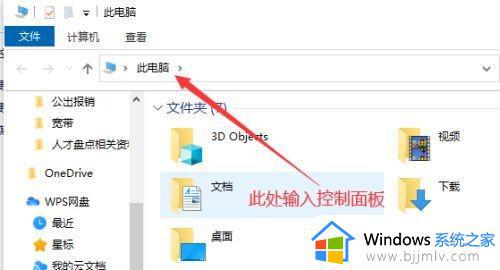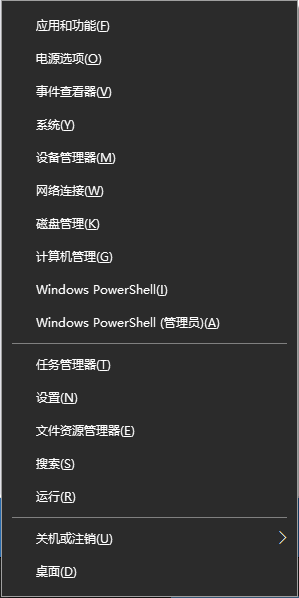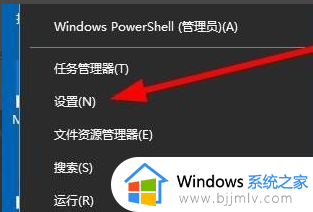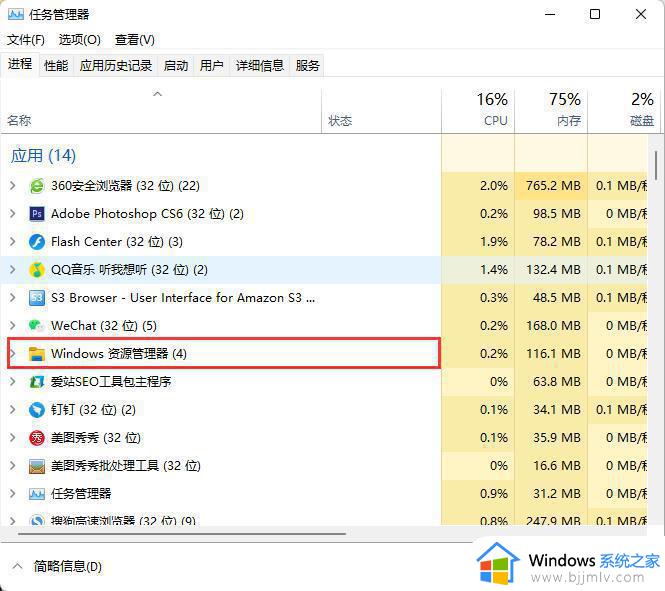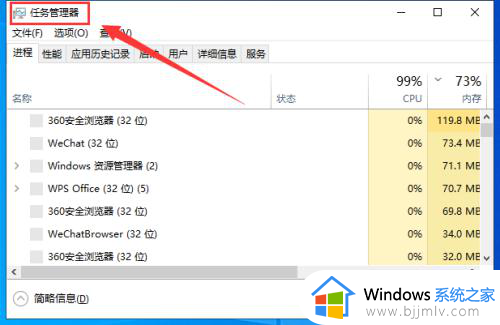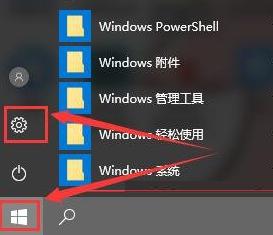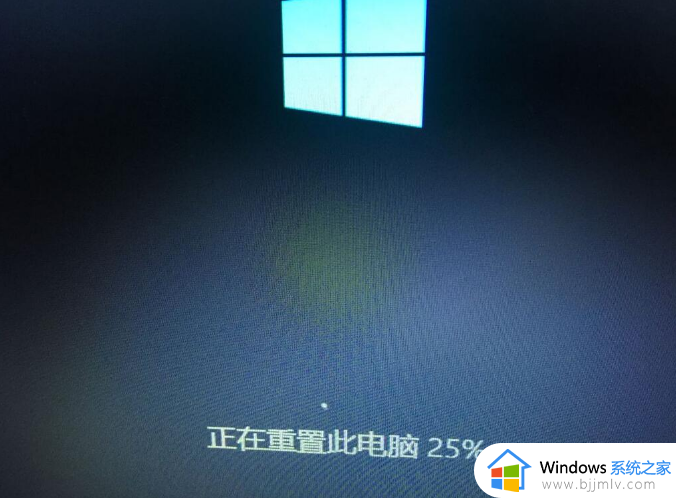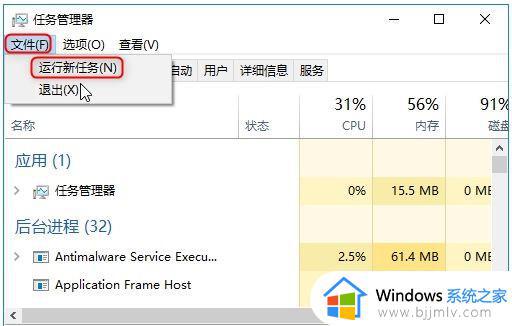win10系统任务栏卡住怎么办 win10任务栏卡住不动处理方法
很多用户在使用win10系统的过程中,也经常通过桌面底部任务栏菜单栏快速启动某些功能,不过近日有用户在启动win10电脑进入桌面后,想要点击任务栏显示的图标时却总是会出现卡住的现象,对此win10系统任务栏卡住怎么办呢?接下来就来介绍一篇win10任务栏卡住不动处理方法。
具体方法如下:
方法一:
1、新版win10中,任务栏右键菜单中的“资讯与兴趣”被确定是引起卡顿问题的原因之一,我们只需要点击左下角的“开始”按钮,输入“编辑组策略”,然后按下回车键,如果出现弹窗,点击“是”来继续。
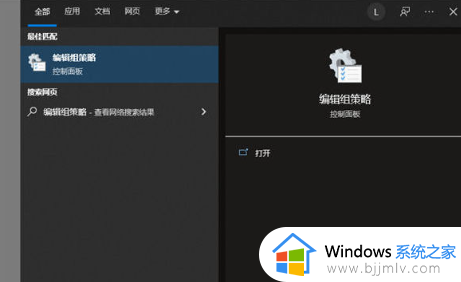
2、接着,依次展开“计算机配置-管理模板-Windows组件-资讯与兴趣”。
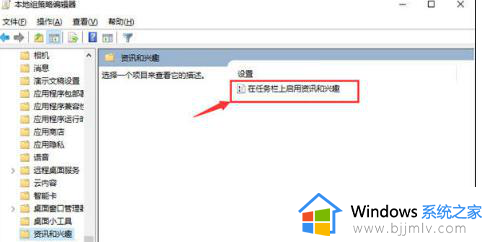
3、双击右侧的“在任务栏上启用资讯和兴趣”,在弹出的窗口中选择“已禁用”,最后点击“确定”即可解决问题。
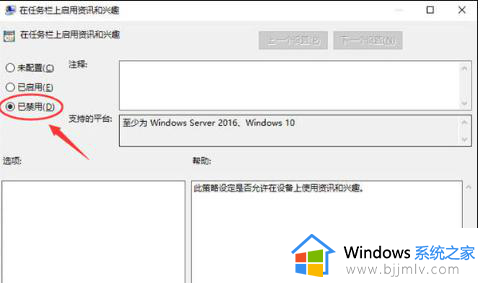
方法二:
1、最简单的解决方法是先重新启动电脑。同时按下【ctrl+shift+esc】键,打开任务管理器。接着,点击【文件】-【运行新任务】,选中【以系统管理权限创建此任务】,在弹出的框中输入“cmd”,然后点击“确定”。
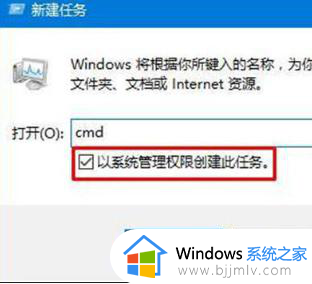
2、在CMD命令提示符中输入“shutdown-r-t5”(5秒后重启计算机),并按下回车键,等待电脑重启后,问题就会自行解决。
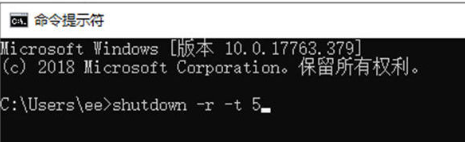
上述就是小编告诉大家的win10任务栏卡住不动处理方法了,碰到同样情况的朋友们赶紧参照小编的方法来处理吧,希望本文能够对大家有所帮助。